
သီးခြားစကင်နာများကိုရှာဖွေခဲသည် - အသုံးပြုနေဆဲဖြစ်သောမော်ဒယ်အများစုကိုသူတို့အားကြာမြင့်စွာလွတ်မြောက်ခဲ့သည်။ အလားတူအကြောင်းပြချက်ဖြင့်သုံးစွဲသူအများအပြားသည် Drivers ၏ပြ problem နာကိုရင်ဆိုင်နေရသည်။ Windows XP သည်သူတို့၏အလုပ်ကိုရှာတွေ့ပါက Windows 7 နှင့်အသစ်များသည်ရှုပ်ထွေးမှုဖြစ်စေသည်။ ကျွန်ုပ်တို့၏လက်ရှိဆောင်းပါးတွင် Canon Canoscan Lide 110 Scanner သို့ယာဉ်မောင်းများကိုမည်သည့်နေရာတွင် download လုပ်ရမည်ကိုသင်ပြောပြလိုပါသည်။
Canon Canoscan Lide 110 Canon Canoscan သို့ယာဉ်မောင်းများကိုလက်ခံခြင်း
ထည့်သွင်းစဉ်းစားနေသည့်စကင်နာ၏ထုတ်လုပ်သူသည်၎င်း၏ထောက်ခံမှုကိုမရပ်တန့်သေးပါ။ သင်၏ installation package များကိုနည်းလမ်းလေးမျိုးဖြင့်ရှာဖွေနိုင်သည်။ တစ်ခုချင်းစီကိုကျွန်ုပ်တို့သိရှိနိုင်လိမ့်မည်။နည်းလမ်း 1 - Canon Internet Resource
တစ် ဦး သို့မဟုတ်အခြားကွန်ပျူတာစက်ကိရိယာများသို့ယာဉ်မောင်းများ၏ယုံကြည်စိတ်ချရသောအရင်းအမြစ်မှာအမြဲတမ်းထုတ်လုပ်သူ၏တရားဝင်အရင်းအမြစ်ကိုအမြဲတမ်းရှိနေသည်။ ထို့ကြောင့် Scanner အတွက် software သည်ထိုတွင်အတိအကျရှာဖွေရန်အလွယ်ကူဆုံးဖြစ်သည်။
site ကို Canon ။
- Canon Web Portal ကိုဖွင့်ပြီး Site Menu ရှိ "drucks" section နှင့်ထို့နောက် "Drivers" သို့သွားရမည်ဖြစ်သော "site menu တွင်ရှိသော" support "block ကိုသုံးပါ။
- ယခုသင်ဒေါင်းလုပ်လုပ်ချင်သောထုတ်ကုန်ကိုရွေးချယ်ပါ။ ဤသည်နည်းလမ်းနှစ်မျိုးဖြင့်ပြုလုပ်နိုင်သည်။ ပထမအချက်မှာကျွန်ုပ်တို့၏ကိစ္စတွင် "စကင်နာများ" တွင်ကိုယ်ပိုင်လိုချင်သောလိုချင်သောအလိုရှိရှိကိုလက်ဖြင့်ရွေးချယ်ရန်ဖြစ်သည်။
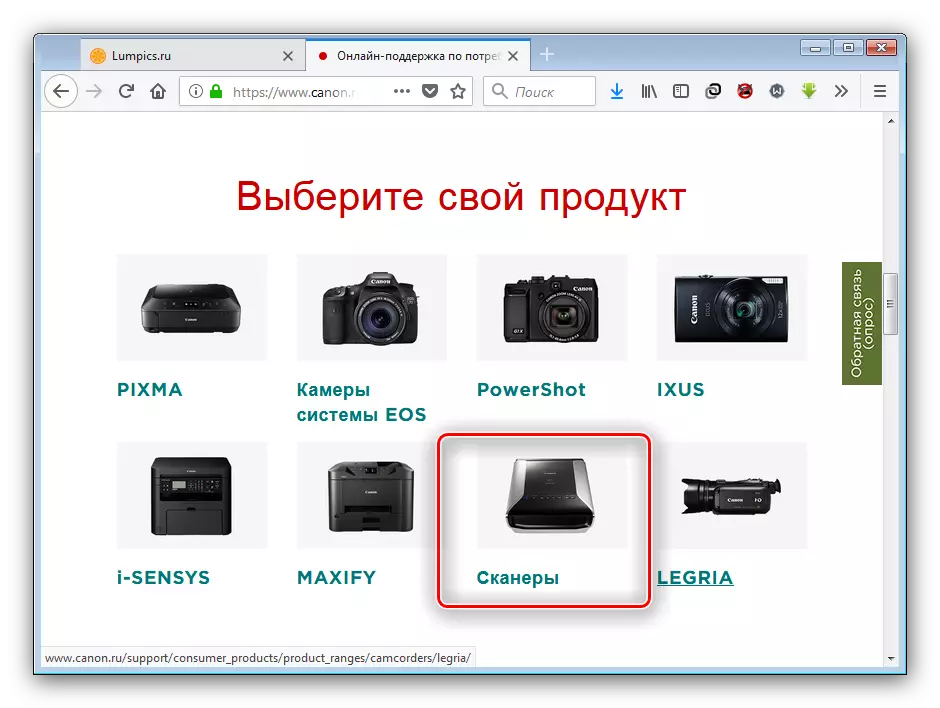
သို့သော်ဤရွေးချယ်မှုသည်အတော်လေးကောင်းသည်, ထို့ကြောင့်ဒုတိယနည်းလမ်းကိုအသုံးပြုရန်ပိုမိုလွယ်ကူသည် - Search Engine မှတစ်ဆင့် device page သို့သွားရန်။ Scanner မော်ဒယ်အမည်ကို string ထဲမှရိုက်ထည့်ပြီးအောက်ပါရလဒ်ကိုနှိပ်ပါ။
- စာမျက်နှာကိုကူးယူပြီးနောက်အလိုအလျောက်အဓိပ္ပာယ်ဖွင့်ဆိုလျှင်အလိုရှိသော operating system ကိုသတ်မှတ်ပါ။
- ထို့နောက် "download" အပိုင်းကိုရယူပါ။ Windows ဗားရှင်းအများစုအတွက်ကားမောင်းသူတစ် ဦး တည်းသာရနိုင်သည် - သင့်လျော်သောခလုတ်ကိုနှိပ်ခြင်းဖြင့်၎င်းကို download လုပ်ပါ။
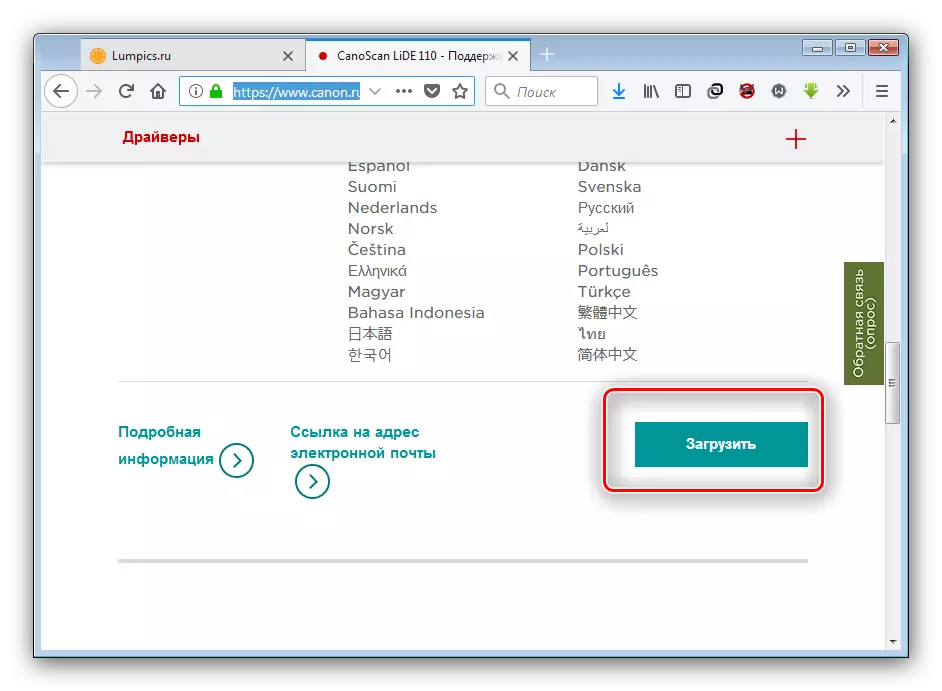
Download ကိုမစတင်မီလိုင်စင်သဘောတူညီချက်ကိုလည်းကျင့်သုံးရန်လိုအပ်သည်။
- Installer ကိုတင်မယ့်အထိစောင့်ပါ (10 MB of ရိယာထဲမှာသေးငယ်တယ်), Executable file ကိုဖွင့်ပါ။ Starting Window "installation wizard" ရှိညွှန်ကြားချက်များကိုဂရုတစိုက်ဖတ်ပြီး "Next" ကိုနှိပ်ပါ။
- လိုင်စင်သဘောတူညီချက်ကိုလက်ခံရန်လိုအပ်လိမ့်မည် - "ဟုတ်ကဲ့" ကိုနှိပ်ပါ။
- installation ကို install မလုပ်မီညွှန်ကြားချက်များကိုဆက်လက်လုပ်ဆောင်ပါ။
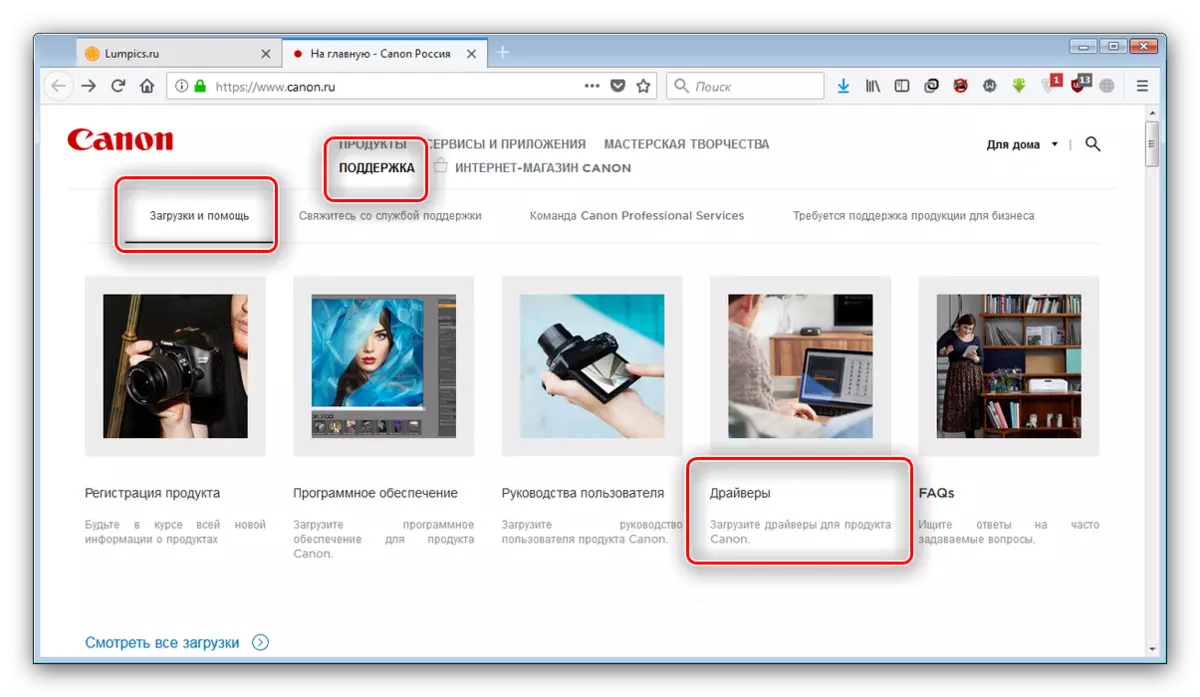
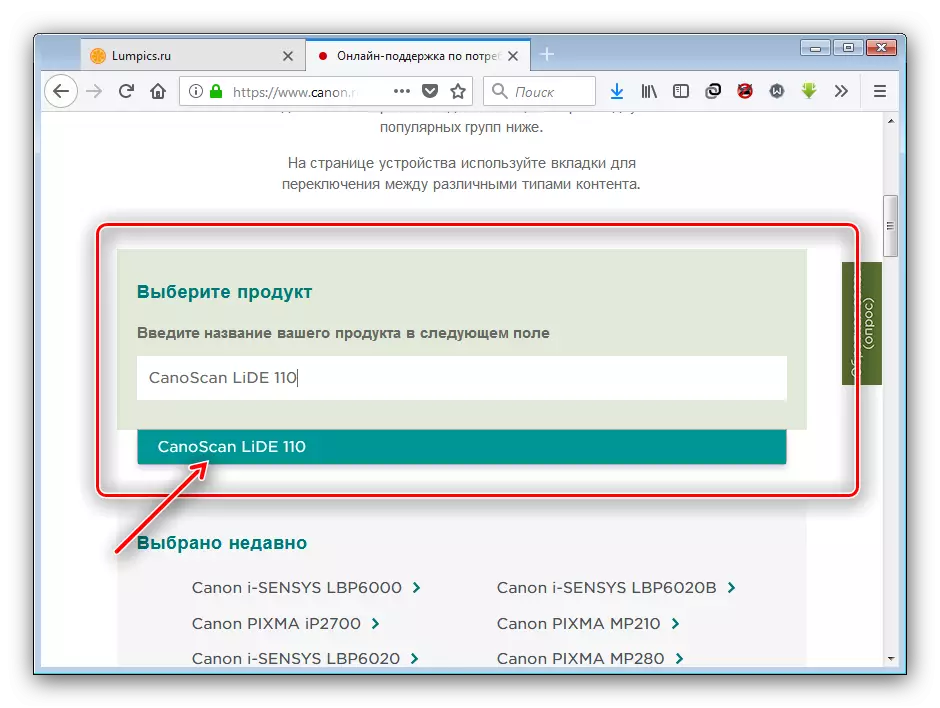

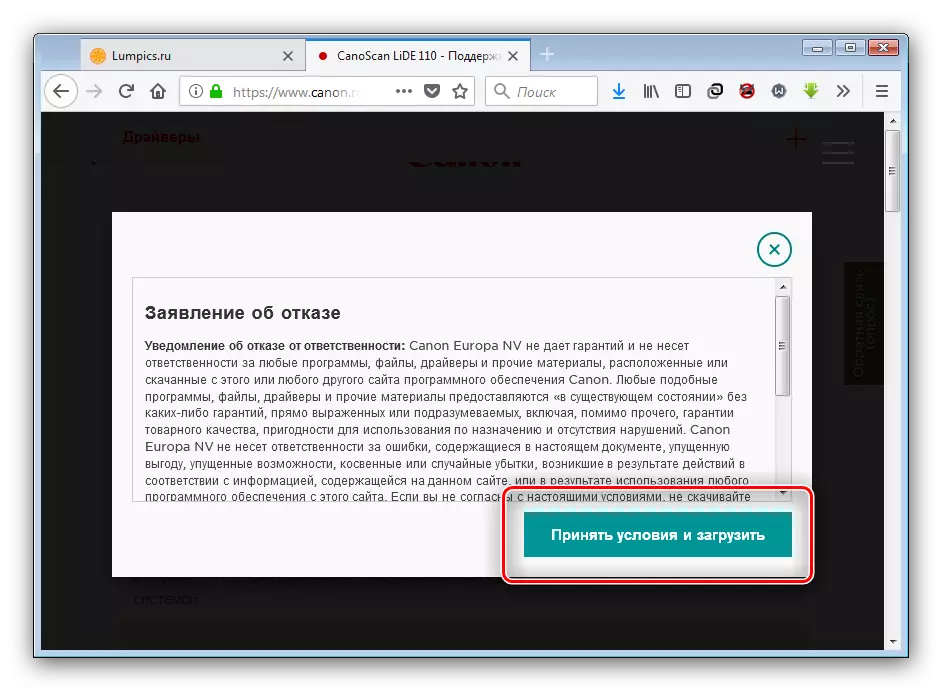
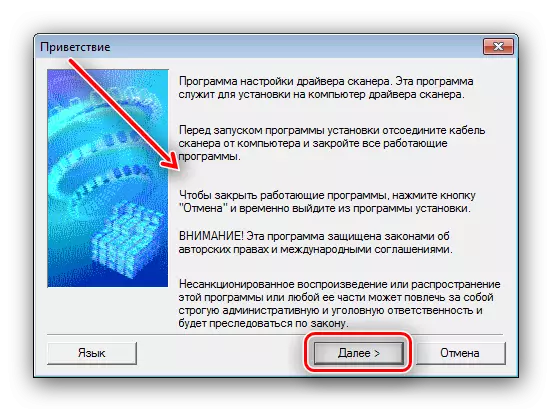


လုပ်ထုံးလုပ်နည်းပြီးဆုံးပြီးနောက်ကွန်ပျူတာကို restart လုပ်ပါ - ယခုစကင်နာသည်ဖြစ်သင့်သည်အတိုင်းလုပ်ဆောင်ရမည်။
နည်းလမ်း 2 - တတိယပါတီလျှောက်လွှာများ
Canon သည် HP (သို့) Epssson ကိုဆန့်ကျင်သောကြောင့်အမှတ်တံဆိပ်အသစ်ပြောင်းခြင်း utility ကိုမရှိပါ။ စကင်နာသည်ယနေ့စဉ်းစားသည်။ ထို့ကြောင့် drivergase မှယာဉ်မောင်းတစ် ဦး ကိုအသုံးပြုရန်လိုအပ်သည်။ ဥပမာ,
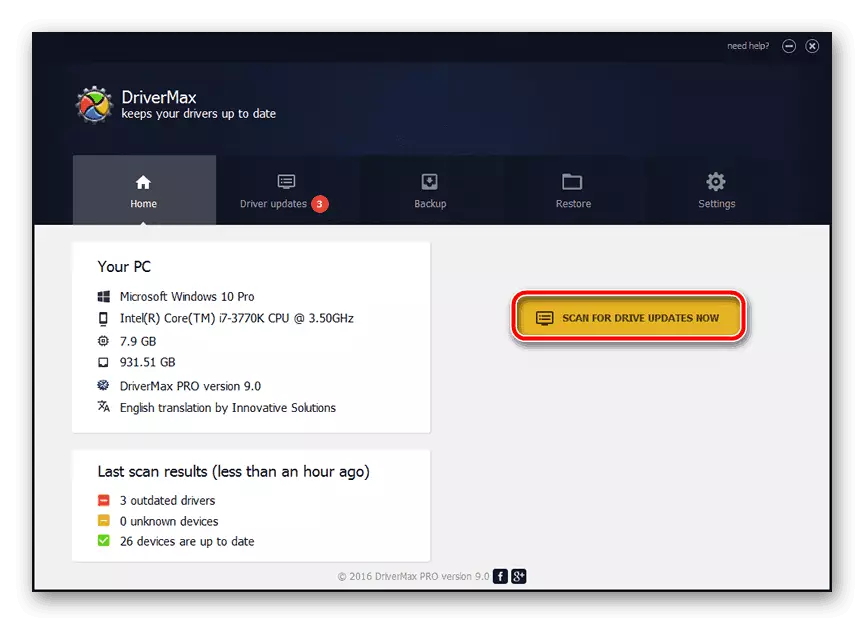
English Lesson: drivermax ကို update လုပ်ရန် drivermax ကိုအသုံးပြုခြင်း
ဤအမှုအစဉ်အလာရှိပါကဤလျှောက်လွှာသည်မသင့်တော်ပါကဤအတန်း၏အခြားထုတ်ကုန်များ၏ခြုံငုံသုံးသပ်ချက်ကိုအောက်ပါလင့်ခ်တွင်ကြည့်ပါ။
ဆက်ဖတ်ရန်: ယာဉ်မောင်းများကို update လုပ်ရန်ပရိုဂရမ်များ
နည်းလမ်း 3: ပစ္စည်းကိရိယာများ
ပစ္စည်းကိရိယာတစ်ခုချင်းစီသည်စက်ပစ္စည်းတစ်ခုသို့မဟုတ်သီးခြားမော်ဒယ်အကွာအဝေးအတွက်ထူးခြားသော hardware name တစ်ခုရှိသည်။ Canon Canoscan Lide 110 အတွက်ပစ္စည်းကိရိယာ ID ဟုလူသိများသော hardware name သည်ဤပုံစံနှင့်တူသည်။
USB \ VID_04A9 & PID_1909
ဤ ID သည်အချက်အလက်များကိုထည့်သွင်းစဉ်းစားသောကိရိယာမှယာဉ်မောင်းများကိုရှာဖွေနေသည်။ Code ကိုကူးယူသင့်သည်။ Drivepackpackpack မှ Drippackpack မှပြုလုပ်သောအထူး 0 ဘ်ဆိုဒ်များတွင်အသုံးပြုသင့်သည်။

ဆက်ဖတ်ရန် - ယာဉ်မောင်းများကိုကိရိယာ ID မှတဆင့်ရှာဖွေပါ
နည်းလမ်း 4: System Toolkit
Windows features များအနက်ယာဉ်မောင်းများကိုအသိအမှတ်ပြုသည့်ပစ္စည်းကိရိယာများတပ်ဆင်ခြင်းသို့မဟုတ်မွမ်းမံခြင်း၏ function တစ်ခုရှိသည်။ ၎င်းကို "device manager" မှတစ်ဆင့်အသုံးပြုနိုင်သည် - ဤကိရိယာကိုခေါ်ဆိုပါ, စာရင်းထဲရှိစကင်နာကိုရှာပြီးညာဘက် mouse ခလုတ်ကိုနှိပ်ပါ။ ထို့နောက် Stater Drivers Option ကို Selection ကို Select လုပ်ပါ။
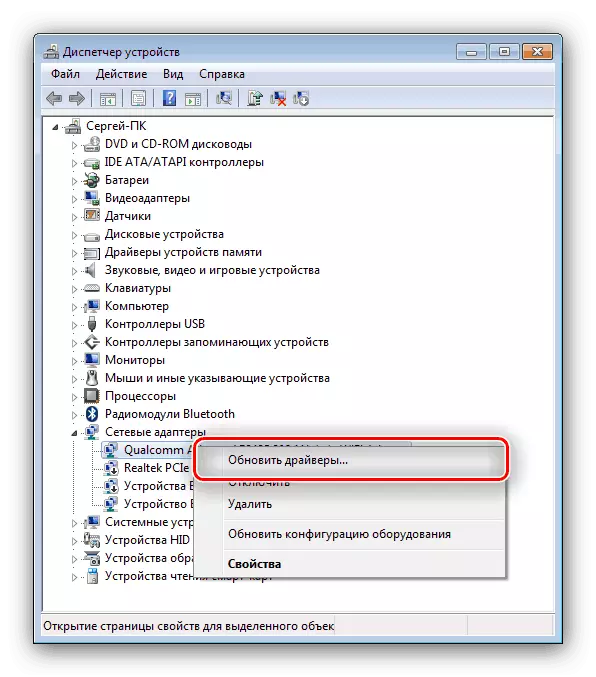
ကံမကောင်းစွာဖြင့်ဤ option သည်အမြဲတမ်းထိရောက်မှုမရှိပါ, ဤရွေးချယ်မှုသည်အမြဲတမ်းထိရောက်မှုမရှိပါ။ ဤရွေးချယ်မှုသည်ဤကိရိယာမှတစ်ဆင့်အခြားတပ်ဆင်မှုလမ်းကြောင်းများနှင့်အကျွမ်းတဝင်ရှိရန်သင့်အားအကြံပေးသည်။
English Lesson: Drivers စနစ်များကိုမွမ်းမံခြင်း
ဤအဆုံးတွင် Canon Canoscan Lide of Canoscan Lide of Canoscan Lide of 110 Scanner ကိုလက်ခံရရှိသည့်နည်းလမ်းများအနက်ခြုံငုံသုံးသပ်ချက်။ သင်မြင်နိုင်သည့်အတိုင်းလုပ်ထုံးလုပ်နည်းတွင်မည်သည့်အရာမျှမခက်ခဲပါ။
